śįó„Āĺ„Āź„āĆ„Éě„āł„āę„ÉꍨõŚļßÔĹě3DÁē™ÁĶĄ„É≠„āīÁ∑®‚φ 3DŚĆĖ„Āô„āč

šĽ•ŚČć„ĀģŚčēÁĒĽ„Āß„Éě„āł„āę„ÉꝆ≠ŤĄ≥„ÉĎ„ÉĮ„Éľ!!„Āģ3D„Āģ„É≠„āī„āíŤá™ŚąÜ„ĀßšĹú„āĆ„Āü„Āģ„ĀĆ„ĀÜ„āĆ„Āó„Āč„Ā£„Āü„Āģ„Āß„ÄĀ
śįó„Āĺ„Āź„āĆ„ĀßšĹú„āäśĖĻŤ¨õŚļß„āíťĖč„Āć„Āĺ„Āô„Äā„Éē„É™„Éľ„āĹ„Éē„Éą„Ā†„ĀĎ„ĀßšĹú„āĆ„Āĺ„Āô„Äā
„Āď„Āģ„ÉĎ„Éľ„Éą„Āß„ĀĮ„Āď„āď„Ā™„É≠„āī„āíšĹú„āč„Ā®„Āď„āć„Āĺ„ĀßťÄ≤„ĀŅ„Āĺ„Āô„Äā
 „Āą„ÄĀŚ≠ó„ĀĆťĀē„ĀÜ„Ā£„Ā¶Ôľü
ŚÉē„ĀģŚúįŚüü„Āß„ĀĮ„ÄĆ„É≠„āł„āę„ÉęŤĎ°ŤźĄ„āĶ„ÉĮ„Éľ!!„Äć„Ā®„ĀĄ„ĀÜÁē™ÁĶĄŚźć„Ā†„Ā£„Āü„āď„Āß„Āô„āąÔĹěÔĺäÔĺäÔĺä„Äā
„Āą„ÄĀŚ≠ó„ĀĆťĀē„ĀÜ„Ā£„Ā¶Ôľü
ŚÉē„ĀģŚúįŚüü„Āß„ĀĮ„ÄĆ„É≠„āł„āę„ÉęŤĎ°ŤźĄ„āĶ„ÉĮ„Éľ!!„Äć„Ā®„ĀĄ„ĀÜÁē™ÁĶĄŚźć„Ā†„Ā£„Āü„āď„Āß„Āô„āąÔĹěÔĺäÔĺäÔĺä„Äā
ÁĒ®śĄŹ„Āô„āč„āā„Āģ
ś≥®ÔľöBlenderśúÄśĖįÁČą(2.8šĽ•ťôć)„Āģ„āĄ„āäśĖĻ„Āß„ĀĮ„Āā„āä„Āĺ„Āõ„āď
2019ŚĻī10śúąÁŹĺŚú®„ÄĀBlender„ĀģśúÄśĖįÁČą„ĀĮ2.8Á≥Ľ„Āę„Ā™„āä„ÄĀ„āĹ„Éē„Éą„ĀĆś†ĻŚĻĻ„Āč„āČ„ā¨„É©„Ā£„Ā®Ś§Č„āŹ„Ā£„Ā¶„Āó„Āĺ„ĀĄ„Āĺ„Āó„Āü„Äā„Äā
„Āď„Āď„ĀßÁīĻšĽč„Āó„Ā¶„ĀĄ„āč„āĄ„āäśĖĻ„ĀĮ2.79šĽ•ŚČć„Āģ„āā„Āģ„Āß„Āô„Äā
ŚŹ§„ĀĄ„Éź„Éľ„āł„Éß„É≥„ĀĮŚÖ¨ŚľŹ„ĀßśČč„ĀęŚÖ•„āč„Āģ„Āß„ÄĀ„ĀĚ„Ā°„āČ„āí„ÉÄ„ā¶„É≥„É≠„Éľ„ÉČ„Āó„Ā¶„ĀŹ„Ā†„Āē„ĀĄ„ÄÄhttps://download.blender.org/release/Blender2.79/
Inkscape„ĀßÁ∑ö„ā휏Ź„ĀŹ
Inkscape„āíťĖč„Āć„ÄĀ„ÄĆÁü©ŚĹĘ„ÉĄ„Éľ„Éę„Äć„ĀߌõõŤßíŚĹĘ„āíšĹú„Ā£„Āü„āä„ÉĽ„ÉĽ
 „āā„Āó„ĀŹ„ĀĮ„ÄĆ„Éö„É≥„ÉĄ„Éľ„Éę„Äć„Āß„É≠„āī„Āģ„āĘ„ā¶„Éą„É©„ā§„É≥„āíÁúüšľľ„Āó„Ā¶śŹŹ„Āć„Āĺ„Āô„ÄāÁāĻ„Ā§„Ā™„Āé„ĀŅ„Āü„ĀĄ„Ā꜏Ź„ĀĄ„Ā¶„ĀĄ„Āć„Āĺ„Āô„Äā
„āā„Āó„ĀŹ„ĀĮ„ÄĆ„Éö„É≥„ÉĄ„Éľ„Éę„Äć„Āß„É≠„āī„Āģ„āĘ„ā¶„Éą„É©„ā§„É≥„āíÁúüšľľ„Āó„Ā¶śŹŹ„Āć„Āĺ„Āô„ÄāÁāĻ„Ā§„Ā™„Āé„ĀŅ„Āü„ĀĄ„Ā꜏Ź„ĀĄ„Ā¶„ĀĄ„Āć„Āĺ„Āô„Äā
 ŚģĆśąź„Āó„Āü„āČ„Āď„āď„Ā™śĄü„Āė„Āß„Āô„Äā‚Üď
ŚģĆśąź„Āó„Āü„āČ„Āď„āď„Ā™śĄü„Āė„Āß„Āô„Äā‚Üď
 śĖáŚ≠ó„āíŚÖ®ťÉ®ťĀłśäě„Āó„ÄĀ„āį„ɨ„Éľ„ĀģŤČ≤„Āģšłä„ĀߌŹ≥„āĮ„É™„ÉÉ„āĮÔľě„ÄĆ„Éē„ā£„Éę„Āꍮ≠Śģö„Äć„āíťĀł„āď„Āß„ÄĀ„āį„ɨ„Éľ„Āꌰó„āä„Ā§„Ā∂„Āó„Āĺ„Āô„Äā
Áúü„Ā£ťĽí„Ā†„Ā®Ť¶č„Āą„Āę„ĀŹ„ĀĄ„Āč„āČ„āį„ɨ„Éľ„ĀĆ„Āä„Āô„Āô„āĀ„Äā
śĖáŚ≠ó„āíŚÖ®ťÉ®ťĀłśäě„Āó„ÄĀ„āį„ɨ„Éľ„ĀģŤČ≤„Āģšłä„ĀߌŹ≥„āĮ„É™„ÉÉ„āĮÔľě„ÄĆ„Éē„ā£„Éę„Āꍮ≠Śģö„Äć„āíťĀł„āď„Āß„ÄĀ„āį„ɨ„Éľ„Āꌰó„āä„Ā§„Ā∂„Āó„Āĺ„Āô„Äā
Áúü„Ā£ťĽí„Ā†„Ā®Ť¶č„Āą„Āę„ĀŹ„ĀĄ„Āč„āČ„āį„ɨ„Éľ„ĀĆ„Āä„Āô„Āô„āĀ„Äā
 „Éź„ÉĄ„Éě„Éľ„āĮ„Āģšłä„ĀߌŹ≥„āĮ„É™„ÉÉ„āĮÔľě„ÄĆ„āĻ„Éą„É≠„Éľ„āĮ„Āꍮ≠Śģö„Äć„āíťĀł„āď„Āß„ÄĀÁ∑ö„āí„Ā™„ĀŹ„Āó„Āĺ„Āô„Äā
„Éź„ÉĄ„Éě„Éľ„āĮ„Āģšłä„ĀߌŹ≥„āĮ„É™„ÉÉ„āĮÔľě„ÄĆ„āĻ„Éą„É≠„Éľ„āĮ„Āꍮ≠Śģö„Äć„āíťĀł„āď„Āß„ÄĀÁ∑ö„āí„Ā™„ĀŹ„Āó„Āĺ„Āô„Äā
 „Āď„Āď„Āĺ„Āß„Āß„Āć„Āü„āČśôģťÄö„ĀęšŅĚŚ≠ė„Āó„Āĺ„ĀôÔľąsvg„Éē„ā°„ā§„Éę„Ā®„ĀĄ„ĀÜŚĹĘŚľŹ„Āę„Ā™„āčÔľČ
„Āď„Āď„Āĺ„Āß„Āß„Āć„Āü„āČśôģťÄö„ĀęšŅĚŚ≠ė„Āó„Āĺ„ĀôÔľąsvg„Éē„ā°„ā§„Éę„Ā®„ĀĄ„ĀÜŚĹĘŚľŹ„Āę„Ā™„āčÔľČ
Blender„Āߍ™≠„ĀŅŤĺľ„ĀŅ
Blender„āíŤĶ∑Śčē„Āó„Ā¶„ÄĀśó•śú¨Ť™ěŚĆĖ„Āó„Āĺ„Āô„ÄāÔľą„āĄ„āäśĖĻ„ĀĮ„Āď„Ā°„āČ„ĀģśĖĻ„ĀģŤ®ėšļč„āí„ĀŅ„Ā¶„ÉćÔľĀÔľČ
śúÄŚąĚ„Āč„āČŚáļ„Ā¶„āčÁģĪ„ĀĮšĹŅ„āŹ„Ā™„ĀĄ„Āģ„Āßś∂ą„Āó„Āĺ„Āô„ÄāÔľąŚŹ≥„āĮ„É™„ÉÉ„āĮ„ĀßÁģĪ„āíťĀłśäěÔľědelete„ā≠„ÉľÔľČ
 „Āē„Ā£„Āćśõł„ĀćŚáļ„Āó„Āüsvg„ā퍙≠„ĀŅŤĺľ„ĀŅ„Āĺ„Āô„ÄāÔľą„Éē„ā°„ā§„ÉęÔľě„ā§„É≥„ÉĚ„Éľ„ÉąÔľě(.svg)Ôľě„Āē„Ā£„ĀćšŅĚŚ≠ė„Āó„Āü„Éē„ā°„ā§„Éę„āíťĀłśäěÔľČ
„Āē„Ā£„Āćśõł„ĀćŚáļ„Āó„Āüsvg„ā퍙≠„ĀŅŤĺľ„ĀŅ„Āĺ„Āô„ÄāÔľą„Éē„ā°„ā§„ÉęÔľě„ā§„É≥„ÉĚ„Éľ„ÉąÔľě(.svg)Ôľě„Āē„Ā£„ĀćšŅĚŚ≠ė„Āó„Āü„Éē„ā°„ā§„Éę„āíťĀłśäěÔľČ
 „Āď„āĆ„Āß„É≠„āī„ĀĆŚáļ„āč„ĀĮ„ĀöÔľĀ
Ś§öŚąÜ„Āč„Ā™„āäŚįŹ„Āē„ĀĄÁä∂śÖč„Āߍ™≠„ĀŅŤĺľ„Āĺ„āĆ„āč„Āč„āČ„ÄĀA„ā≠„Éľ„Āߌ֮ťĀłśäě„Āó„Ā¶S„ā≠„Éľ„Āßśč°Ś§ß„Āô„āč„Ā®ŤČĮ„ĀĄ„Āč„āā
„Āď„āĆ„Āß„É≠„āī„ĀĆŚáļ„āč„ĀĮ„ĀöÔľĀ
Ś§öŚąÜ„Āč„Ā™„āäŚįŹ„Āē„ĀĄÁä∂śÖč„Āߍ™≠„ĀŅŤĺľ„Āĺ„āĆ„āč„Āč„āČ„ÄĀA„ā≠„Éľ„Āߌ֮ťĀłśäě„Āó„Ā¶S„ā≠„Éľ„Āßśč°Ś§ß„Āô„āč„Ā®ŤČĮ„ĀĄ„Āč„āā
 A„ā≠„Éľ„ĀßśĖáŚ≠ó„āíŚÖ®ťÉ®ťĀłśäě„Āó„ĀüÁä∂śÖč„Āß„ÄĀ
A„ā≠„Éľ„ĀßśĖáŚ≠ó„āíŚÖ®ťÉ®ťĀłśäě„Āó„ĀüÁä∂śÖč„Āß„ÄĀ
- ŚŹ≥ŚĀī„Āģ‚φ„ÄĆ„Éá„Éľ„āŅ„Äć„āĘ„ā§„ā≥„É≥„āí„āĮ„É™„ÉÉ„āĮ„Āó„ÄĀ
- ‚Ď°„ÄĆ‚Ėľ„āł„ā™„É°„Éą„É™„Äć„ĀĆťĖČ„Āė„Ā¶„ĀĄ„Āü„āČťĖč„Āć
- ‚ĎĘAlt„āíśäľ„Āó„Ā™„ĀĆ„āČ„ÄĆśäľ„ĀóŚáļ„Āó„Äć„ĀģśēįŚÄ§„āí5mmÁ®čŚļ¶„ĀęŚĘó„āĄ„Āó„Āĺ„Āô„Äā
ÔľąAlt„āíśäľ„Āó„Ā™„ĀĆ„āČ„Āß„Ā™„ĀĄ„Ā®ŚÖ®ťÉ®„ĀģśĖáŚ≠ó„ĀĆŚ§Č„āŹ„Ā£„Ā¶„ĀŹ„āĆ„Ā™„ĀĄÔľČ
„Āô„āč„Ā®śĖáŚ≠ó„ĀęŚéö„ĀŅ„ĀĆ„Ā§„ĀĄ„Ā¶„ÄĀÁęčšĹď„Āę„Ā™„āä„Āĺ„Āô„Äā
 ś∑Ķ„āíśĖú„āĀ„Āę„Āó„Āü„ĀĄ„Āģ„Āß„ÄĀ„ÄĆ„ā™„Éē„āĽ„ÉÉ„Éą„Äć„āí-1mm„ÄĀ„ÄĆś∑ĪŚļ¶„Äć„āí1mm„Āę„Āó„Āĺ„Āô„Äā„Āď„Āď„āāAltśäľ„Āó„Ā™„ĀĆ„āČ„Āß„Āô„Äā
ś∑Ķ„āíśĖú„āĀ„Āę„Āó„Āü„ĀĄ„Āģ„Āß„ÄĀ„ÄĆ„ā™„Éē„āĽ„ÉÉ„Éą„Äć„āí-1mm„ÄĀ„ÄĆś∑ĪŚļ¶„Äć„āí1mm„Āę„Āó„Āĺ„Āô„Äā„Āď„Āď„āāAltśäľ„Āó„Ā™„ĀĆ„āČ„Āß„Āô„Äā
 „Āô„āč„Ā®„Āď„āď„Ā™śĄü„Āė„Āę„Ā™„āä„Āĺ„Āô„Äā„Ā™„Ā™„āĀ„ĀęŚČä„āČ„āĆ„Āü„Āģ„ĀĆ„āŹ„Āč„āä„Āĺ„Āô„Ā≠„Äā
ŚúįŚĎ≥„ĀꜥüŚčē„Āô„āčś©üŤÉĹ„Āß„Āô„Äā
„Āô„āč„Ā®„Āď„āď„Ā™śĄü„Āė„Āę„Ā™„āä„Āĺ„Āô„Äā„Ā™„Ā™„āĀ„ĀęŚČä„āČ„āĆ„Āü„Āģ„ĀĆ„āŹ„Āč„āä„Āĺ„Āô„Ā≠„Äā
ŚúįŚĎ≥„ĀꜥüŚčē„Āô„āčś©üŤÉĹ„Āß„Āô„Äā

 „Āď„āĆ„ĀߌĹĘ„ĀĮŚģĆśąźÔľĀ
„Āď„āĆ„ĀߌĹĘ„ĀĮŚģĆśąźÔľĀ


 „ĀÜ„āď„ÄĀ„Ā©„Āď„Āč„āČŤ¶č„Ā¶„āāÁęčšĹďÔľĀ
„Āď„āĆ„ĀߌģĆśąź„Āß„āā„ĀĄ„ĀĄ„Āß„Āô„Āó„ÄĀ„āā„Ā£„Ā®„É™„āĘ„Éę„Ā™ťáĎŚĪě„Āę„Āó„Āü„ĀĄśĖĻ„ĀĮś¨°Śõě„Āģ„ÄĆťáĎŚĪě„Ā£„ĀĹ„ĀŹ„Āô„āčÁ∑®„Äć„āí„ĀäŚĺÖ„Ā°šłč„Āē„ĀĄÔĹě„Äā
„ĀÜ„āď„ÄĀ„Ā©„Āď„Āč„āČŤ¶č„Ā¶„āāÁęčšĹďÔľĀ
„Āď„āĆ„ĀߌģĆśąź„Āß„āā„ĀĄ„ĀĄ„Āß„Āô„Āó„ÄĀ„āā„Ā£„Ā®„É™„āĘ„Éę„Ā™ťáĎŚĪě„Āę„Āó„Āü„ĀĄśĖĻ„ĀĮś¨°Śõě„Āģ„ÄĆťáĎŚĪě„Ā£„ĀĹ„ĀŹ„Āô„āčÁ∑®„Äć„āí„ĀäŚĺÖ„Ā°šłč„Āē„ĀĄÔĹě„Äā
 „Āą„ÄĀŚ≠ó„ĀĆťĀē„ĀÜ„Ā£„Ā¶Ôľü
ŚÉē„ĀģŚúįŚüü„Āß„ĀĮ„ÄĆ„É≠„āł„āę„ÉęŤĎ°ŤźĄ„āĶ„ÉĮ„Éľ!!„Äć„Ā®„ĀĄ„ĀÜÁē™ÁĶĄŚźć„Ā†„Ā£„Āü„āď„Āß„Āô„āąÔĹěÔĺäÔĺäÔĺä„Äā
„Āą„ÄĀŚ≠ó„ĀĆťĀē„ĀÜ„Ā£„Ā¶Ôľü
ŚÉē„ĀģŚúįŚüü„Āß„ĀĮ„ÄĆ„É≠„āł„āę„ÉęŤĎ°ŤźĄ„āĶ„ÉĮ„Éľ!!„Äć„Ā®„ĀĄ„ĀÜÁē™ÁĶĄŚźć„Ā†„Ā£„Āü„āď„Āß„Āô„āąÔĹěÔĺäÔĺäÔĺä„Äā
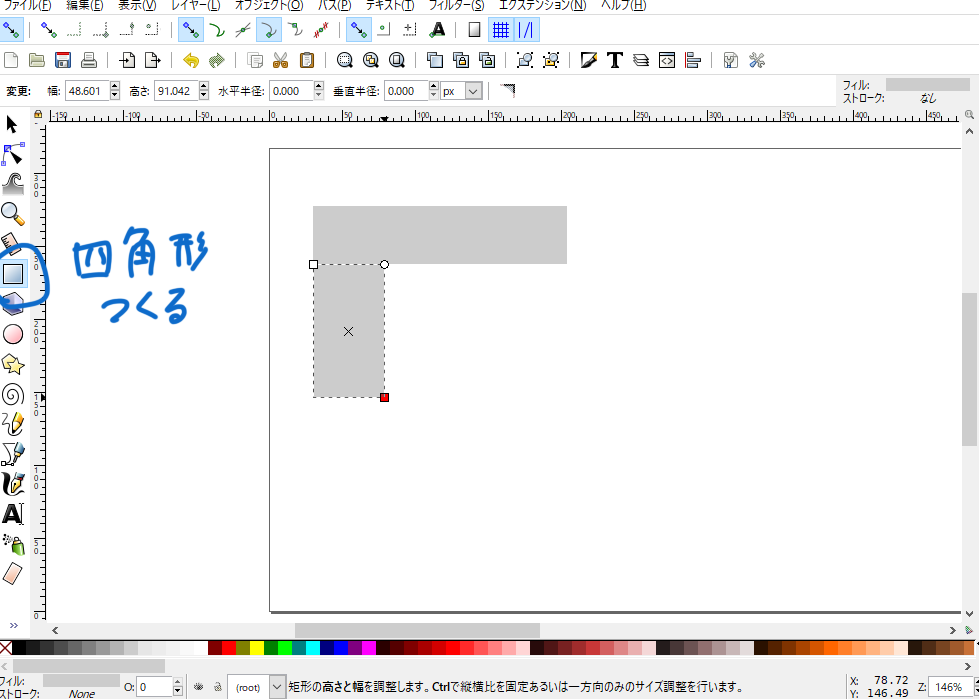 „āā„Āó„ĀŹ„ĀĮ„ÄĆ„Éö„É≥„ÉĄ„Éľ„Éę„Äć„Āß„É≠„āī„Āģ„āĘ„ā¶„Éą„É©„ā§„É≥„āíÁúüšľľ„Āó„Ā¶śŹŹ„Āć„Āĺ„Āô„ÄāÁāĻ„Ā§„Ā™„Āé„ĀŅ„Āü„ĀĄ„Ā꜏Ź„ĀĄ„Ā¶„ĀĄ„Āć„Āĺ„Āô„Äā
„āā„Āó„ĀŹ„ĀĮ„ÄĆ„Éö„É≥„ÉĄ„Éľ„Éę„Äć„Āß„É≠„āī„Āģ„āĘ„ā¶„Éą„É©„ā§„É≥„āíÁúüšľľ„Āó„Ā¶śŹŹ„Āć„Āĺ„Āô„ÄāÁāĻ„Ā§„Ā™„Āé„ĀŅ„Āü„ĀĄ„Ā꜏Ź„ĀĄ„Ā¶„ĀĄ„Āć„Āĺ„Āô„Äā
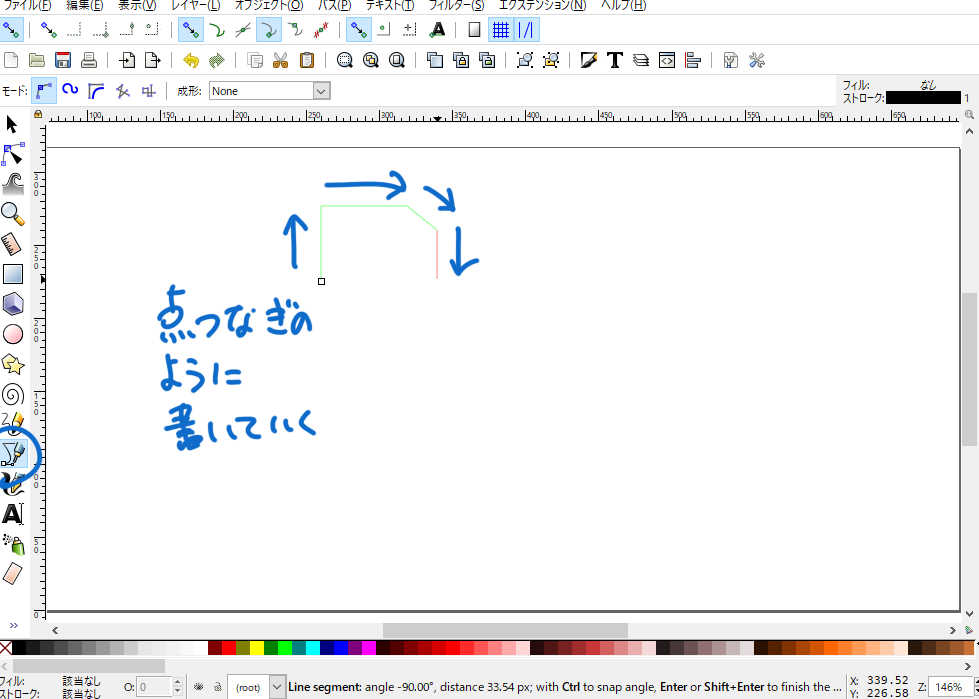 ŚģĆśąź„Āó„Āü„āČ„Āď„āď„Ā™śĄü„Āė„Āß„Āô„Äā‚Üď
ŚģĆśąź„Āó„Āü„āČ„Āď„āď„Ā™śĄü„Āė„Āß„Āô„Äā‚Üď
 śĖáŚ≠ó„āíŚÖ®ťÉ®ťĀłśäě„Āó„ÄĀ„āį„ɨ„Éľ„ĀģŤČ≤„Āģšłä„ĀߌŹ≥„āĮ„É™„ÉÉ„āĮÔľě„ÄĆ„Éē„ā£„Éę„Āꍮ≠Śģö„Äć„āíťĀł„āď„Āß„ÄĀ„āį„ɨ„Éľ„Āꌰó„āä„Ā§„Ā∂„Āó„Āĺ„Āô„Äā
Áúü„Ā£ťĽí„Ā†„Ā®Ť¶č„Āą„Āę„ĀŹ„ĀĄ„Āč„āČ„āį„ɨ„Éľ„ĀĆ„Āä„Āô„Āô„āĀ„Äā
śĖáŚ≠ó„āíŚÖ®ťÉ®ťĀłśäě„Āó„ÄĀ„āį„ɨ„Éľ„ĀģŤČ≤„Āģšłä„ĀߌŹ≥„āĮ„É™„ÉÉ„āĮÔľě„ÄĆ„Éē„ā£„Éę„Āꍮ≠Śģö„Äć„āíťĀł„āď„Āß„ÄĀ„āį„ɨ„Éľ„Āꌰó„āä„Ā§„Ā∂„Āó„Āĺ„Āô„Äā
Áúü„Ā£ťĽí„Ā†„Ā®Ť¶č„Āą„Āę„ĀŹ„ĀĄ„Āč„āČ„āį„ɨ„Éľ„ĀĆ„Āä„Āô„Āô„āĀ„Äā
 „Éź„ÉĄ„Éě„Éľ„āĮ„Āģšłä„ĀߌŹ≥„āĮ„É™„ÉÉ„āĮÔľě„ÄĆ„āĻ„Éą„É≠„Éľ„āĮ„Āꍮ≠Śģö„Äć„āíťĀł„āď„Āß„ÄĀÁ∑ö„āí„Ā™„ĀŹ„Āó„Āĺ„Āô„Äā
„Éź„ÉĄ„Éě„Éľ„āĮ„Āģšłä„ĀߌŹ≥„āĮ„É™„ÉÉ„āĮÔľě„ÄĆ„āĻ„Éą„É≠„Éľ„āĮ„Āꍮ≠Śģö„Äć„āíťĀł„āď„Āß„ÄĀÁ∑ö„āí„Ā™„ĀŹ„Āó„Āĺ„Āô„Äā
 „Āď„Āď„Āĺ„Āß„Āß„Āć„Āü„āČśôģťÄö„ĀęšŅĚŚ≠ė„Āó„Āĺ„ĀôÔľąsvg„Éē„ā°„ā§„Éę„Ā®„ĀĄ„ĀÜŚĹĘŚľŹ„Āę„Ā™„āčÔľČ
„Āď„Āď„Āĺ„Āß„Āß„Āć„Āü„āČśôģťÄö„ĀęšŅĚŚ≠ė„Āó„Āĺ„ĀôÔľąsvg„Éē„ā°„ā§„Éę„Ā®„ĀĄ„ĀÜŚĹĘŚľŹ„Āę„Ā™„āčÔľČ
 „Āē„Ā£„Āćśõł„ĀćŚáļ„Āó„Āüsvg„ā퍙≠„ĀŅŤĺľ„ĀŅ„Āĺ„Āô„ÄāÔľą„Éē„ā°„ā§„ÉęÔľě„ā§„É≥„ÉĚ„Éľ„ÉąÔľě(.svg)Ôľě„Āē„Ā£„ĀćšŅĚŚ≠ė„Āó„Āü„Éē„ā°„ā§„Éę„āíťĀłśäěÔľČ
„Āē„Ā£„Āćśõł„ĀćŚáļ„Āó„Āüsvg„ā퍙≠„ĀŅŤĺľ„ĀŅ„Āĺ„Āô„ÄāÔľą„Éē„ā°„ā§„ÉęÔľě„ā§„É≥„ÉĚ„Éľ„ÉąÔľě(.svg)Ôľě„Āē„Ā£„ĀćšŅĚŚ≠ė„Āó„Āü„Éē„ā°„ā§„Éę„āíťĀłśäěÔľČ
 „Āď„āĆ„Āß„É≠„āī„ĀĆŚáļ„āč„ĀĮ„ĀöÔľĀ
Ś§öŚąÜ„Āč„Ā™„āäŚįŹ„Āē„ĀĄÁä∂śÖč„Āߍ™≠„ĀŅŤĺľ„Āĺ„āĆ„āč„Āč„āČ„ÄĀA„ā≠„Éľ„Āߌ֮ťĀłśäě„Āó„Ā¶S„ā≠„Éľ„Āßśč°Ś§ß„Āô„āč„Ā®ŤČĮ„ĀĄ„Āč„āā
„Āď„āĆ„Āß„É≠„āī„ĀĆŚáļ„āč„ĀĮ„ĀöÔľĀ
Ś§öŚąÜ„Āč„Ā™„āäŚįŹ„Āē„ĀĄÁä∂śÖč„Āߍ™≠„ĀŅŤĺľ„Āĺ„āĆ„āč„Āč„āČ„ÄĀA„ā≠„Éľ„Āߌ֮ťĀłśäě„Āó„Ā¶S„ā≠„Éľ„Āßśč°Ś§ß„Āô„āč„Ā®ŤČĮ„ĀĄ„Āč„āā
 A„ā≠„Éľ„ĀßśĖáŚ≠ó„āíŚÖ®ťÉ®ťĀłśäě„Āó„ĀüÁä∂śÖč„Āß„ÄĀ
A„ā≠„Éľ„ĀßśĖáŚ≠ó„āíŚÖ®ťÉ®ťĀłśäě„Āó„ĀüÁä∂śÖč„Āß„ÄĀ
 ś∑Ķ„āíśĖú„āĀ„Āę„Āó„Āü„ĀĄ„Āģ„Āß„ÄĀ„ÄĆ„ā™„Éē„āĽ„ÉÉ„Éą„Äć„āí-1mm„ÄĀ„ÄĆś∑ĪŚļ¶„Äć„āí1mm„Āę„Āó„Āĺ„Āô„Äā„Āď„Āď„āāAltśäľ„Āó„Ā™„ĀĆ„āČ„Āß„Āô„Äā
ś∑Ķ„āíśĖú„āĀ„Āę„Āó„Āü„ĀĄ„Āģ„Āß„ÄĀ„ÄĆ„ā™„Éē„āĽ„ÉÉ„Éą„Äć„āí-1mm„ÄĀ„ÄĆś∑ĪŚļ¶„Äć„āí1mm„Āę„Āó„Āĺ„Āô„Äā„Āď„Āď„āāAltśäľ„Āó„Ā™„ĀĆ„āČ„Āß„Āô„Äā
 „Āô„āč„Ā®„Āď„āď„Ā™śĄü„Āė„Āę„Ā™„āä„Āĺ„Āô„Äā„Ā™„Ā™„āĀ„ĀęŚČä„āČ„āĆ„Āü„Āģ„ĀĆ„āŹ„Āč„āä„Āĺ„Āô„Ā≠„Äā
ŚúįŚĎ≥„ĀꜥüŚčē„Āô„āčś©üŤÉĹ„Āß„Āô„Äā
„Āô„āč„Ā®„Āď„āď„Ā™śĄü„Āė„Āę„Ā™„āä„Āĺ„Āô„Äā„Ā™„Ā™„āĀ„ĀęŚČä„āČ„āĆ„Āü„Āģ„ĀĆ„āŹ„Āč„āä„Āĺ„Āô„Ā≠„Äā
ŚúįŚĎ≥„ĀꜥüŚčē„Āô„āčś©üŤÉĹ„Āß„Āô„Äā

 „Āď„āĆ„ĀߌĹĘ„ĀĮŚģĆśąźÔľĀ
„Āď„āĆ„ĀߌĹĘ„ĀĮŚģĆśąźÔľĀ


 „ĀÜ„āď„ÄĀ„Ā©„Āď„Āč„āČŤ¶č„Ā¶„āāÁęčšĹďÔľĀ
„Āď„āĆ„ĀߌģĆśąź„Āß„āā„ĀĄ„ĀĄ„Āß„Āô„Āó„ÄĀ„āā„Ā£„Ā®„É™„āĘ„Éę„Ā™ťáĎŚĪě„Āę„Āó„Āü„ĀĄśĖĻ„ĀĮś¨°Śõě„Āģ„ÄĆťáĎŚĪě„Ā£„ĀĹ„ĀŹ„Āô„āčÁ∑®„Äć„āí„ĀäŚĺÖ„Ā°šłč„Āē„ĀĄÔĹě„Äā
„ĀÜ„āď„ÄĀ„Ā©„Āď„Āč„āČŤ¶č„Ā¶„āāÁęčšĹďÔľĀ
„Āď„āĆ„ĀߌģĆśąź„Āß„āā„ĀĄ„ĀĄ„Āß„Āô„Āó„ÄĀ„āā„Ā£„Ā®„É™„āĘ„Éę„Ā™ťáĎŚĪě„Āę„Āó„Āü„ĀĄśĖĻ„ĀĮś¨°Śõě„Āģ„ÄĆťáĎŚĪě„Ā£„ĀĹ„ĀŹ„Āô„āčÁ∑®„Äć„āí„ĀäŚĺÖ„Ā°šłč„Āē„ĀĄÔĹě„Äā








